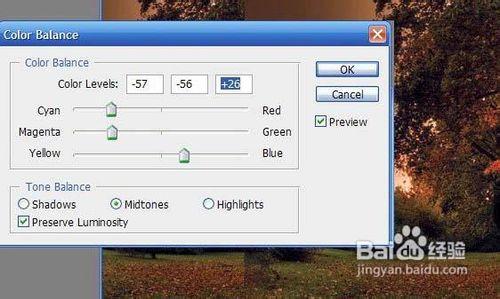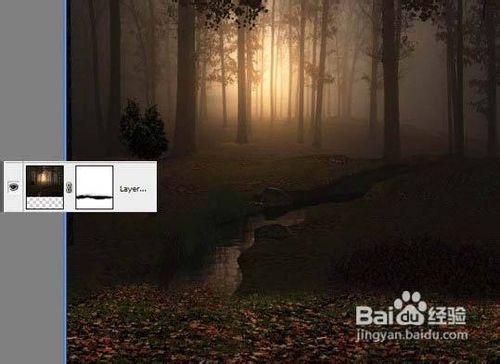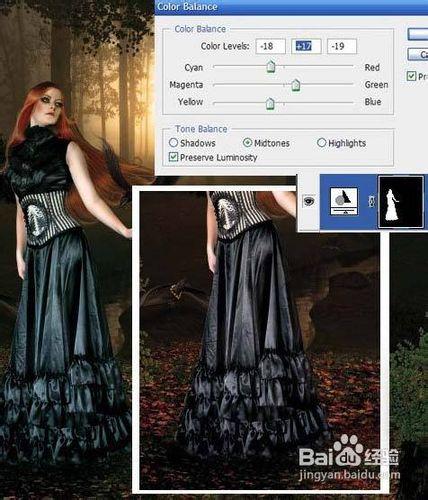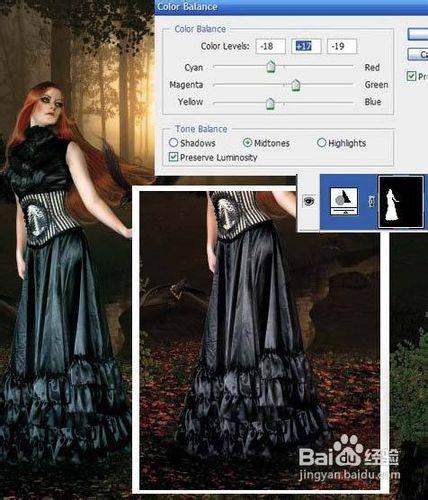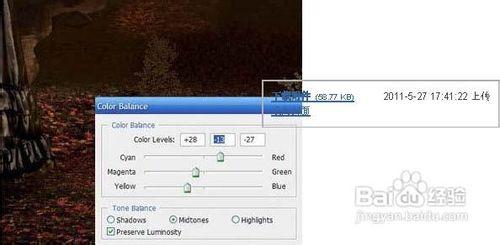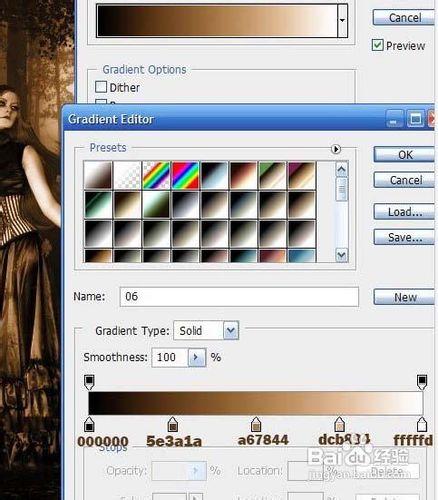此次的教程PS合成特效_PS打造暗夜女巫特效,不僅畫面自然生動,更有一種神祕的意境。製作的時候有部分素材需要去網上下載。
方法/步驟
首先是效果圖
1、當然是新建一個圖啦,檔案 > 新建,我是以 CMYK 色彩模式新建的
2、下一步就是建立一個背景。拖移秋景落葉這個背景到新建的檔案中。 複製圖層如下圖所示,縮放後襬好位置,新增圖層蒙版,擦去部分邊緣,讓上下圖片看起來銜接自然。再次複製圖層,縮放後襬好位置,新增圖層蒙版, 如下圖所示,擦去部分邊緣,讓圖片看起來過渡自然。
3、新增色彩平衡調整圖層色彩,資料引數為: -57, -56, +26, 如下圖所示。
4、現在新建 (圖層調整 )曲線,選擇 38輸出值, 27輸入值。如下圖所示。 (注:不會輸入以上數值的筒子們,看這,隨意動一下曲線,下方有數值,手動輸入即可。
5、拖移夢幻森林圖片到檔案中。新增圖層蒙版,擦去部分邊緣,使用基本的黑色,柔筆 (注:不會的筒子們,新增蒙板後,選擇畫筆,找到貌似類似羽化邊緣的畫筆,開始擦拭圖片邊緣。
6、選擇秋景樹葉圖層,使用套索工具,套選一些樹葉,按下 CTRL+J鍵,拷貝這部分葉子,拖移葉子到樹林圖層上方,如下圖所示。
7、下一步就是扣出這個憂鬱的美女人物。開啟這個人物圖片。選擇鋼筆工具,套出人物主體,當你建立了人物選區時,按下 CTRL+J,拷貝這個人物主體部分。
8、拖移人物到創作文件中,擺好位置,如下圖所示。
9、下一步就是改變人物的裙裝下襬, 因為背景人物的裙子貌似稍微短了一點點。使用鋼筆工具,選取一部分裙襬,並複製一份。
10、將複製的裙襬,調整大小,擺好位置。
11、建立一個圖層調整曲線,選擇輸出值 32,輸入值 20
12、給曲線加蒙版,全圖加黑色,用白色畫筆擦去人物陰影部分 ,如下圖所示。
13、開啟草藤素材,拖移到檔案中,調整大小,擺好位置。
14、現在開始畫頭髮。建立一個新圖層。選取你想要的髮色,開始畫頭髮的形狀。再新建一個圖層, 用小畫筆畫出部分頭髮。不同圖層,多次畫。每次的畫筆和頭髮不斷變小。不要在相同塗層中畫頭髮,因為你對頭髮的效果不滿意,可以隨時去掉。 一旦你對效果滿意了,合併所有頭髮的圖層模式顏色
加深,新增陰影,使用顏色減淡工具 (O鍵),讓頭髮的顏色有光感。如下所示。
15、回到人物的圖層,選擇模式顏色加深,給人物的衣服稍加些陰影,如圖所示。
16、新增色彩平衡,數值: 0, -19, -27. 新增黑色蒙版,用白色畫筆擦去部分,如下圖所示。
17、下一步是畫人物的臉部。新一個圖層。用吸管工具選取人物臉部的淺色,填充人物的臉部, 4%-5%的透明度。對人物的眼
睛和嘴部做相同的步驟,調整色彩。不要合併調整的圖層。一旦你對效果滿意了,合併它們,臉部使用模式顏色加深,再用減淡工具(O鍵)補光。
18、拖移黑色降落鳥到圖中,擺好位置。
19、建立一個新塗層,畫出黑鳥的翅膀和寶石項鍊,如圖所示。對另外的鳥也是如此。使用圓形筆刷,柔化邊緣。
20、新建圖層,畫筆刷畫出鳥爪在人物手部的陰影。這是映象效果,使圖片更自然。
21、增加照片濾鏡,不透明度 25%。
22、新增色彩平衡,數值: -18, +17, -19. 新增蒙板,填充黑色,用白色畫筆畫出人物。
23、新增色彩平衡,數值: +28, -13, -27。
24、拖移一些散落的楓葉進來。
25、合併所有散落的楓葉圖層,新增色彩平衡,數值: +67, -22, +19,新增蒙板,填充黑色,選取樹葉選區,用白色畫筆佈滿樹葉選區。
26、新增曲線,數值為輸出值 17輸入值11,新增蒙板,填充黑色,用白色畫筆,畫出圖示區域。
27、新增照片濾鏡,如圖示,不透明度 25%。
28、新增漸變如圖所示,不透明度 15%。
最終效果。
注意事項
suyanba素顏吧溫馨提示:限於篇幅不太詳細,希望大家理解。對於喜歡ps的你下面有你需要的